合并CAD文件
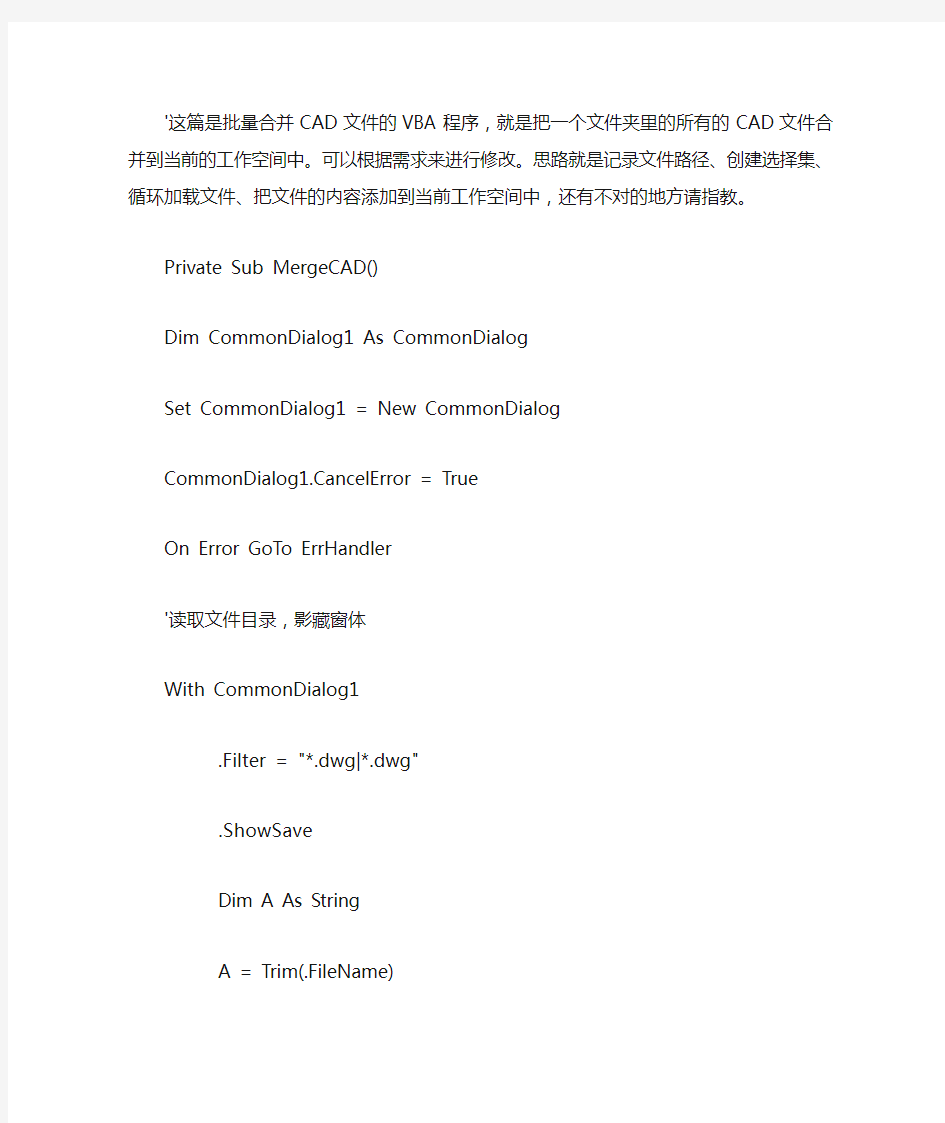
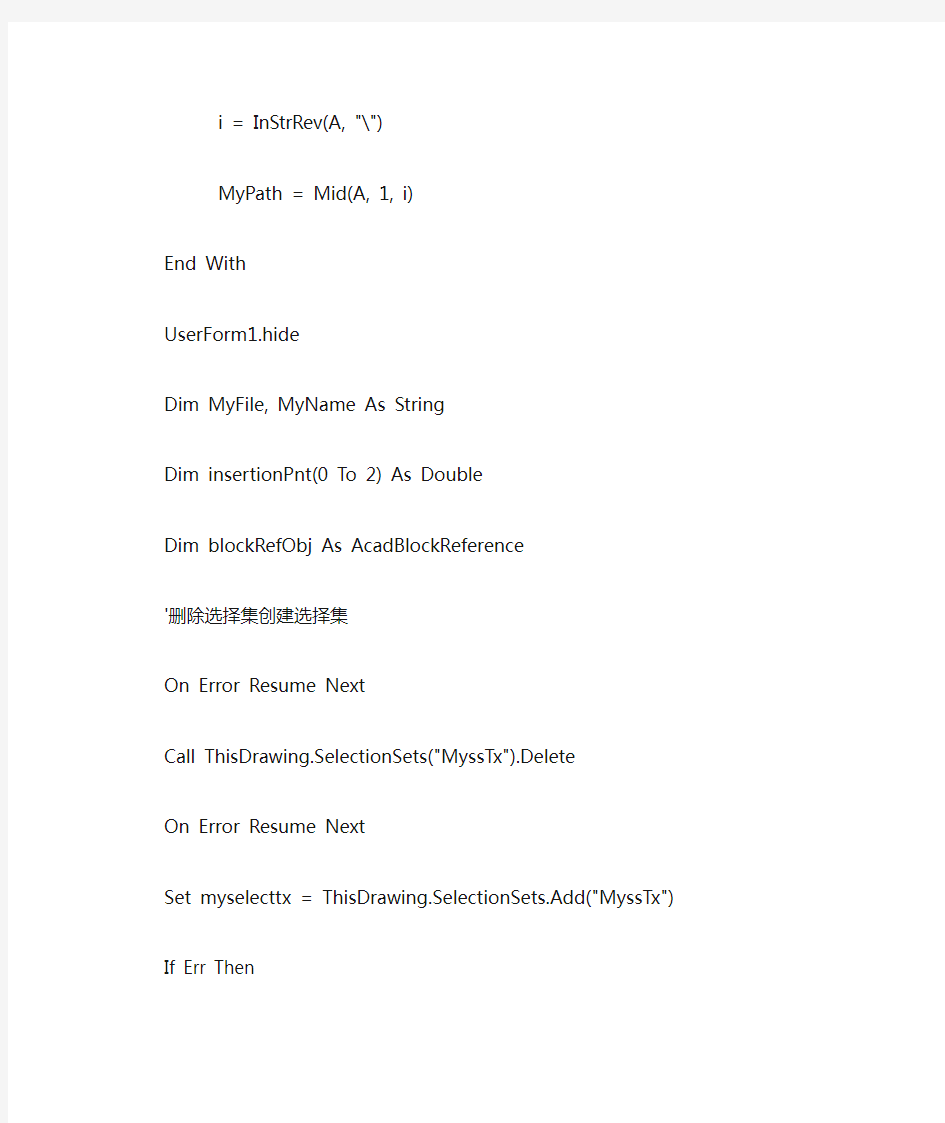
'这篇是批量合并CAD文件的VBA程序,就是把一个文件夹里的所有的CAD文件合并到当前的工作空间中。可以根据需求来进行修改。思路就是记录文件路径、创建选择集、循环加载文件、把文件的内容添加到当前工作空间中,还有不对的地方请指教。
Private Sub MergeCAD()
Dim CommonDialog1 As CommonDialog
Set CommonDialog1 = New CommonDialog
CommonDialog1.CancelError = True
On Error GoTo ErrHandler
'读取文件目录,影藏窗体
With CommonDialog1
.Filter = "*.dwg|*.dwg"
.ShowSave
Dim A As String
A = Trim(.FileName)
i = InStrRev(A, "\")
MyPath = Mid(A, 1, i)
End With
UserForm1.hide
Dim MyFile, MyName As String
Dim insertionPnt(0 To 2) As Double
Dim blockRefObj As AcadBlockReference
'删除选择集创建选择集
On Error Resume Next
Call ThisDrawing.SelectionSets("MyssTx").Delete
On Error Resume Next
Set myselecttx = ThisDrawing.SelectionSets.Add("MyssTx")
If Err Then
Err.Clear
Set myselecttx = ThisDrawing.SelectionSets("MyssTx")
End If
MyFile = Dir(MyPath & "*.dwg")
Do While MyFile <> "" ' 开始循环。
insertionPnt(0) = 0#: insertionPnt(1) = 0#: insertionPnt(2) = 0# 'CAD图形的参照原点,如果你的图像的参照原点不是这个,请更改
On Error Resume Next
If FileLen(MyPath & MyFile) < 2048000 Then '这里是限制了文件的大小,不可设置太大,如果文件太大会影响速度,这个值就看个人需要了,也可以不设置
Set blockRefObj = ThisDrawing.ModelSpace.InsertBlock(insertionPnt, MyPath & MyFile, 1#, 1#, 1#, 0)
blockRefObj.Explode: blockRefObj.Delete
End If
MyFile = Dir
Loop
myselecttx.Delete
ErrHandler:
'用户按了"取消"按钮。
Exit Sub
End Sub
七月寒翎沐
CAD制图标准规范
CADS准制图规范 CAD制图规范 (一)、基本要求1.所有设计室出的图纸都要配备图纸封皮、图纸说明、图纸目录。A. 图纸封皮须注明工程名称、图纸类别(施工图、竣工图、方案图)、制图日期。 B. 图纸说明须对工程进一步说明工程概况、工程名称、建设单位、施工单位、设计单位或建筑设计单位等。 2.每张图纸须编制图名、图号、比例、时间。3.打印图纸按需要,比例出图。(二)、常用制图方式。 一、常用比例 1:1 1:2 1:3 1:4 1:5 1:6 1:10 1 :15 1:20 1:25 1 :30 1 :40 1:50 1 :60 1:80 1:100 1:150 1:200 1:250 1:300 1:400 1:500 二、线型 1.粗实线:0.3mm 1. 平、剖面图中被剖切的主要建筑构造的轮廓(建筑平面图) 2. 室内外立面图的轮廓。 3. 建筑装饰构造详图的建筑物表面线。 2.中实线:0.15-0.18mm 1. 平、剖面图中被剖切的次要建筑构造的轮廓线。 2. 室内外平顶、立、剖面图中建筑构配件的轮廓线。3.建筑装饰构造详图及构配件详图中一般轮廓线。 3.细实线:0.1mm 1. 填充线、尺寸线、尺寸界限、索引符号、标高符号、分格线。 4.细虚线:0.1-0.13mm 1. 室内平面、顶面图中未剖切到的主要轮廓线。
2. 建筑构造及建筑装饰构配件不可见的轮廓线。 3. 拟扩建的建筑轮廓线。 4. 外开门立面图开门表示方式。 5.细点划线:0.1-0.13mm 1. 中心线、对称线、定位轴线。 6.细折断线:0.1-0.13mm 1. 不需画全的断开界线。 三、打印出图笔号1-10 号线宽设置 1 号红色0.1mm 6 号紫色0.1-0.13mm 2 号黄色0.1-0.13mm 7 号白色0.1-0.13mm 3 号绿色0.1-0.13mm 8.9 号灰色0.05-0.1mm 4 号浅兰色0.15-0.18mm 10 号红色0.6-1mm 5 号深兰色0.3-0.4mm 10 号特粗线:1. 立面地坪线 2. 索引剖切符号 3. 图标上线 4. 索引图标中表示索引图在本图的短线 三、剖切索引符号 1. m: ?12mm在A0 A1、A2、图纸) 2. m: ?10mm在A3 A4 图纸) 3. 特粗线到索引线为剖视方向 4. A:字高5mm在A0、A1、A2、图纸)字高4mm在A3 A4图纸) 5. B-01:字高3mm在A0、A1、A2、图纸)
室内设计cad制图标准
室内设计cad制图标准 室内设计cad制图标准 (一)、基本要求 1.所有设计室出的图纸都要配备图纸封皮、图纸说明、图纸目录。 A.图纸封皮须注明工程名称、图纸类别(施工图、竣工图、方案图)、制图日期。 B.图纸说明须对工程进一步说明工程概况、工程名称、建设单位、施工单位、设计单位或建筑设计单位等。 2.每张图纸须编制图名、图号、比例、时间。 3.打印图纸按需要,比例出图。 (二)、常用制图方式 一、常用比例 1:1,1:2,1:3,1:4,1:5,1:6,1:10,1:15,1:20,1:25, 1:30,1:40,1:50,1:60,1:80,1:100,1:150,1:200,1:250,1:300,1:400,1:500 二、线型 1.粗实线:0.3mm 1)平、剖面图中被剖切的主要建筑构造的轮廓(建筑平面图) 2)室内外立面图的轮廓。 3)建筑装饰构造详图的建筑物表面线。 2.中实线:0.15-0.18mm 1)平、剖面图中被剖切的次要建筑构造的轮廓线。
2)室内外平顶、立、剖面图中建筑构配件的轮廓线。 3)建筑装饰构造详图及构配件详图中一般轮廓线。 3.细实线:0.1mm1.填充线、尺寸线、尺寸界限、索引符号、标高符号、分格线。 4.细虚线:0.1-0.13mm 1)室内平面、顶面图中未剖切到的主要轮廓线。 2)建筑构造及建筑装饰构配件不可见的轮廓线。 3)拟扩建的建筑轮廓线。 4)外开门立面图开门表示方式。 5.细点划线:0.1-0.13mm1.中心线、对称线、定位轴线。 6.细折断线:0.1-0.13mm1.不需画全的断开界线。 三、打印出图笔号1-10号线宽设置 1号红色0.1mm 2号黄色0.1-0.13mm 3号绿色0.1-0.13mm 4号浅兰色0.15-0.18mm 5号深兰色0.3-0.4mm 6号紫色0.1-0.13mm 7号白色0.1-0.13mm 8.9号灰色0.05-0.1mm 10号红色0.6-1mm 10号特粗线: 1)立面地坪线
CAD图纸规范格式
CAD图纸规范格式说明 1.主题内容: 本规范规定了本公司图纸上的文字及标注格式。 2.适用范围: 本规范适用于我公司所有图纸的编写。 3.要求: 3.1本公司所用平面设计软件为AutoCAD 2002版本,以下所作规定都是以此 版本为基础。 3.2本公司图纸上所用字体统一为HZFS。 3.3图框内公司名称为“江苏金鼎集团公司”,文字高度为6(本规范内若不 做说明,宽度比例默认为1);材料标记与零件名称所用文字高度为4.5; 图样代号所用文字高度为4;其他文字高度为3.5。 3.4图纸内“技术要求”四个字高度为7;技术要求的条款所用文字高度为 4.5, 每条以“;”结束,每条开始应另起一行,所有条款要左对齐。 3.5粗糙度文字高度为3,标识大小按A3标准图框旁的附加标识。 3.6标注样式: 3.6.1直线和箭头:如图3.1所示,尺寸线和尺寸界线颜色都为青色,线宽 随层,尺寸界线超出尺寸线0.8,起点偏移0;箭头为“实心闭合”箭头,箭头大小为2.5。 图3.1 3.6.2 文字:如图3.2所示,文字样式为HZFS,如图3.3所示,SHX字体 为tex.shx,大字体为hzfs.shx,高度为0;颜色为红色,文字垂直位置为JIS,水平位置为置中,从尺寸线偏移0.6,文字对齐方式为与尺寸线对齐;
图3.2 图3.3 3.6.3 调整:如图3.4所示,各项选择按图中所示。
图3.4 3.6.4 主单位:如图3.5所示,线性标注单位格式为小数,精度取0.0000, 比例因子按实际需要取,用后续消零;角度标注单位格式为十进制度数,精度取0.00,用后续消零。 图3.5 3.7公差文字:公差文字高度为标注文字高度的0.6倍,下对齐放置,颜色与
CAD图纸标准标注样式
CAD图纸标准标注样式 CAD图纸标准标注样式满意答案 |.゛锸浀3级2010-11-15 一、线和箭头: 标注样式分为三个部分,即标注线、延伸线及标注文本。这三个部分都可以分别设置其颜色,另外标注线、延伸线还可分别设置它们的线宽。在实际应用中,最好是将它们的颜 色设置为随层,线宽也设置为随层。在些人喜欢将其设置为某一种颜色(如绿色),说这样可以不必转换图层就可以标注 出不同于当前对象颜色的标注尺寸,然而却不便于管理, 因为你所有的标注对象颁布在不同的图层中(虽然颜色相同),当你需要将标注隐藏起来的时候你就不知用什么方法去处理。如果使用的是随块,则当你将带有该标注对象的图形 作为图块插入其它图形时(未炸开),标注对象将会跟随图层 所在图层的颜色显示,而不是标注对象所在图层的颜色显示。 标注线的延伸量的是当箭头样式使用的是斜杠线时(建筑上
最常用)标注线向外的伸出量,由于机械制图一般采用的是箭头,所以些项无效。 基线间距指的是在基线标注时,两标注对象标注线间的垂直距离,注意该设置只在基线标注时有效,而在手工标注时两标注线的距离是手工进行而不受限制。设置值一般为8。标注线的抑制则为不显示,可以不显示标注线的前半段或后半段,或者都不显示(可以比较少见),该项主要是针对不同的标注对象而进行局部修改,在标注型式的设置时一般都保留而不抑制。延伸线与标注线的延伸量即是延伸线超出标注线的长度。在机械制图中,一般设置为2。 延伸线与标注点的偏移量指的是当指定标注点时,延伸线起点与该点的距离,如果人指定了一段偏移量,则会看到延伸线不是开始于标注点,而是在标注点之外出现。一般此值为0,则没有偏移量。 延伸线的抑制与标注线的抑制道理一样,一般延伸线与标注线的抑制是配合同时使用,以产生半边的标注效果。 箭头的样式很多,实际的使用不多,对于机械制图,用得最多的是箭头,箭头大小为4,而在短距离的连续标注时,由于箭头太大,容纳不下,可调整为小圆点(dot)。所以在此设置中使用的是箭头,大小为4。至于小圆点只是针对特殊的要求进行局部调整(可采用本站提供的箭头修改程序,具体见“工具下载”中的“程序下载”)。
cad标准图框画法
可以用横幅的。画法你可以直接画成竖的然后旋转90度,标题栏还是要放在右下角的。如果 直接画横的,步骤:点击绘制矩形命令(或输入命令rec)--》在屏幕上随便点击一点--》 输入D--》空格--》输入297回车,在输入210回车--》鼠标左键点击屏幕。结束了,这就 是一张标准A4纸的框了,里面的图框是各边向内偏移10,会签栏侧偏移25,标题栏和会签 栏的样子就看你的需要来画了没有固定格式。 一、建筑制图标准 CAD制图标准 第一章总则 第1.0.1条为规范我院CAD制图标准,解决计算机资源共享问题,提高设计效率,特制定 本规定,各专业可另 规定与本专业有关的细则。 第1.0.2条本规定适用于所有使用中国建筑设计研究院(上海);上海中森建筑与工程设计顾 问有限公司的图签,并以 CAD方式制图的所有方案、初步设计、施工图阶段的设计图纸。 第1.0.3条本标准引用下列标准中的部分条文。 1.房屋建筑CAD制图统一规则 GB/T 18122-2000 2.CAD工程制图规则 GB/T 18229-2000 3.房屋建筑制图统一标准 GB/T 50001-2001 4.建筑制图标准 GB/T 50104-2001 5.建筑结构制图标准 GB/T 50105-2001 6.混凝土结构施工图 平面表示方法制图规则和构造详图 03G101-1 7.给水排水制图标准 GB/T 50106-2001 8.采暖通风与空气调节制图标准 GB/T 50114-2001 9.电气制图 GB4728.1-85 10.住宅弱电设计标准图 DBJT08-97-2002 11.住宅建筑信息通讯设计安装图 DBJT08-96-2002 第二章基本设置要求 第2.0.1条图框 图框采用竖版形式。 1.图幅与格式 幅面代号A0 A1 A2 A3 A4 宽度╳长度 841╳1189 594╳841 420╳594 297╳420 210╳297 图框边距C 10 5 A0以及A1图框允许加长,但必须按基本幅面的长边(L)成1/4倍增加,不可随意加长。其 余图幅图纸均不允许加长。每个工程图纸目录和修改通知单采用A4,其余应尽量采用A1图 幅。每项工程图幅应统一,如采用一种图幅确有困难,一个子项工程图幅不得超过二种。
pdf文件合并最简单方法
从小说网站上下载的电子书是PDF格式,解压后是很多小文件一章一个,看起来比较麻烦。针对这类的PDF文档就要合并起来看,才舒心,这里为大家总结了一个方法快速合并多个PDF 文档的方法,以最新的迅捷PDF合并软件为大家演示,大家如果觉得好用自己收藏起来。 编辑器:迅捷pdf合并软件 优点:绿色免安装版、支持多个文件合并(文件不上线),应用程序简单。 软件的几个基本功能程序为:插入、修改、删除、上移、下移;可对图片进行编辑。 你可能忽视的方法:在PDF合并软件中合并多个PDF文件: ①首先教大家免费下载和安装PDF合并器,这个软件百度前三页都有,大家可以免费去下载,安装过程请见详细说明,此处不多阐述。这个版本的软件是是我目前用的最好的一款PDF
软件,是一个破解版的。用起来非常的舒服,是从我一个朋友那里弄到的,比较难得,已经用了快一年了,没有出现任何问题,今天分享给大家。 ②下载好PDF合并器之后,双击软件图标,进入操作界面,点击右下角的“添加文件”按钮,方法是打开——PDF文件(我们可以利用快捷键Ctrl+A来全部选中所有要合并的文件)—打开,我们可以看到所以选中的文件都在列表上面,至于排序是否正确,我们自己检查一下就知道了,如果排序不对,我们可以利用上移和下移来调整他们的排序。 ③大家在合并的时候可以根据自己的需要设置合并文件的保存位置——“原文件夹”和“自定义文件夹”。一般默认是“自定义”,方便查找。 ④点击“合并文件”按钮之后,软件就自动运行,开始合并了。由于这个软件的优越性,所以他的合并速度非常快。 找到你保存的已经合并的PDF文件,双击打开,就会看到多份PDF文件已经变成一份了! 注意事项
CAD制作标准图框模板详细方法
CAD制作标准图框模板(增强属性编辑器) 制作CAD图框就是制作一个块文件,里面可以编辑相关文本 1.如下图框 2,功能,值得地方平常是没有显示,双击会弹出增强属性编辑器。 3,标准图框就是一个增强属性编辑器 4,先绘制你想要建立的图框 如下图: 1》绘制图框,选择线型 (1)线宽标准 线型A4 A3 A2 A1 A0
细实线0.25 0.25 0.25 0.25 0.35 粗实线0.5 0.5 0.5 0.5 0.7 (2)线型的选择 实线、尺寸线、剖面线:continuous 点划线:ACADISO10W100或Center 虚线:ACADISO02W100或Dashed 可通过格式中的“线型”“全局比例因子”控制 所有对象的线型、线宽、颜色等特性都要“By Layer” (3).设置两种文字样式: 工程字字体:仿宋_GB2312 数字字母字体:ISOCP.shx 宽度因子:0.7 字高标准 A4 A3 A2 A1 A0 3.5 3.5 5 5 7 (4). 设置尺寸标注样式快捷键:D 基线间距:8;超出尺寸线:2;起点偏移量:0 箭头大小:和字高一致圆心标记:无 箭头大小标准 A4 A3 A2 A1 A0 3.5 3.5 3.5 5 5 接下来就是创建增强属性编辑器就是一个块的模板,你可以通过增强性编辑器填写定义好的的块的部分,可以使用块属性管理器修改块定义中的属性。 步骤1、首先在0层按国标或行业需要绘制图框和标题栏,修改线宽,再用多行文字工具填入标题栏中的固定文字,即一直不需变化的文字。然后在标题栏中需要每次变化修改的格子添加一条对角斜线,有一个添加一条。
cad绘图标准及出图规范
内容摘要: 一、总则 1、工作目标 2、工作范围 3、工作风格 二、制图 1、制图规范 2、图纸目录 3、图纸深度 4、图纸字体 5、图纸版本及修改标志 6、图纸幅面 7、图纸幅面 8、图层及文件交换格式 一、总则 1、工作目标 规范化——有效提高建筑设计的工作质量; 标准化——提高建筑设计的工作效率; 网络化——便于网络上规范化管理和成果的共享。 2、工作范围 本标准是建筑CAD制图的统一规则,适用于我院房屋建筑工程和建筑工程相关领域中的CAD 制图。 3、工作风格 本标准为形成设计院绘图表达的风格的统一,不提倡个人绘图表达风格。建筑制图的表达应清晰、完整、统一。 二、制图 1、制图规范 工程制图严格遵照国家有关建筑制图规范制图,要求所有图面的表达方式均保持一致。 2、图纸目录 各个专业图纸目录参照下列顺序编制: 建筑专业:建筑设计说明;建筑设计统一说明;建筑构造统一说明;建筑定位图;平面图;立面图;剖面图;楼梯详图;建筑详图;门窗详图。 结构专业:结构设计总说明,基础布置图,剪力墙编号及剪力墙表,梁配筋图,板配筋图,楼梯图,大样图 3、图纸深度 工程图纸除应达到国家规范规定深度外,尚须满足业主提供例图深度及特殊要求。 4、图纸字体 建筑 用途字型字高宽高比: 图纸名称中文 10mm 图纸名称比例中文 7mm 说明文字标题中文 4.0mm 标注文字中文 3.5mm
说明文字中文 3.5mm 总说明中文 64f 5.0mm 标注尺寸西文 3.0mm 结构 用途字型字高宽高比: 图纸名称中文 10mm 图纸名称比例中文 7mm 说明文字标题中文 4.0mm 标注文字中文 3.5mm 说明文字中文 3.5mm 总说明中文 64f 5.0mm 标注尺寸西文 3.0mm 注:中西文比例设置为1:,说明文字一般应位于图面右侧。字高为打印出图后的高度。其他符号内文字宜采用天正自动生成的字型,高度统一设置为。 5、图纸版本及修改标记 5.1.1施工图版本号 第一次出图版本号为0 第二次修改图版本号为1 第三次修改图版本号为2 5.1.2方案图或报批图等非施工用图版本号 第一次图版本号为A 第二次图版本号为B 第三次图版本号为C 图面修改标记 图纸修改可以版本号区分,每次修改必须在修改处做出标记,并注明版本号,如下图。 简单或单一修改仍使用变更通知单。 6、图纸幅面 图纸图幅采用A0、A1、A2、A3四种标准,以A1图纸为主。图框文件放在单位的计算机网络服务器上(具体位置S:\\09年海口滨江帝景项目施工图汇总专用\01建筑施工图\公用\图框(2008[1].)。 图纸种类图纸宽度(mm)图纸高度(mm) 备注 A0 1189X841 A1 841X594 A2 594X420 A3 420X297 A4 297X210 主要用于目录、变更、修改等 特殊需要可采用按长边1/8模数加长尺寸(按房屋建筑制图统一标准)。 一个专业所用的图纸,不宜多于两种幅面(目录及表格所用A4幅面除外)。 图纸比例 常用图纸如下,同一张图纸中,不宜出现三种以上的比例。 常用比例表表3 常用比例 1:1,1:2;1:5,1:10,1:20,1:50,1:100,1:200,1:500,1:1000 可用比例 1:3,1:15,1:25;1:30,1:150,1:250,1:300,1:1500
标准cad图纸尺寸大全
标准CAD图纸尺寸大全 图纸尺寸 A0:1189毫米*841毫米 A1:841毫米*594毫米 A2:594毫米*420毫米A3:420毫米*297毫米 A4:297毫米*210毫米A5:210毫米*148毫米 纸张幅面规格纸张的规格是指纸张制成后,经过修整切边,裁成一定的尺寸。过去是以多少"开"(例如8开或16开等)来表示纸张的大小,现在我采用国际标准,规定以A0、A1、A2、B1、B2......等标记来表示纸张的幅面规格。 按照纸张幅面的基本面积,把幅面规格分为A系列、B系列和C系列,幅面规格为A0的幅面尺寸为841mm×1189mm,幅面面积为1平方米;B0的幅面尺寸为1000mm×1414mm,幅面面积为 2.5平方米;C0的幅面尺寸为917mm×1279mm,幅面面积为2.25平方米;复印纸的幅面规格只采用A 系列和B系列。 若将A0纸张沿长度方式对开成两等分,便成为A1规格,将A纸张沿长度方向对开,便成为A2规格,如此对开至A8规格;B0纸张亦按此法对开至B8规格。其中A3、A4、A5、A6和B4、B5、B6、B7种幅面规格为复印纸常用的规格。A系列里面A0是最大的,但是全系列里面B0最大,C组纸张尺寸主要使用于信封。 A组纸张尺寸的长宽比都是1:√2,然后舍去到最接近的毫米值。A0定义成面积为一平方米,长宽比为1:√2的纸张。接下来的A1、A2、A3……等纸张尺寸,都是定义成将编号少一号的纸张沿著长边对折,然后舍去到最接近的毫米值。 B组纸张尺寸是编号相同与编号少一号的A组纸张的几何平均。举例来说,B1是A1和A0的几何平均。 C组纸张尺寸是编号相同的A、B组纸张的几何平均。举例来说,C2是B2和A2的几何平均。 一张A4大小的纸张可以刚好放进一个C4大小的信封。如果把A4纸张对折变成A5纸张,那它就可以刚好放进C5大小的信封,同理类推。 GB/T 148-1997《印刷、书写和绘图纸幅面尺寸》 A组 A0 841×1189 A1 594×841 A2 420×594 A3 297×420 A4 210×297 A5 148×210 A6 105×148 A7 74×105 A8 52×74 A9 37×52 A10 26×37 B组 B0 1000×1414 B1 707×1000 B2 500×707 B3 353×500 B4 250×353 B5 176×250 B6 125×176 B7 88×125 B8 62×88 B9 44×62 B10 31×44 C组 C0 917×1297 C1 648×917 C2 458×648 C3 324×458
合并多个PDF文件在电脑上怎样做
工作中每天必不可少的任务就是文件整理,其中合并PDF文件就是任务之一。同事说word、Excel这些文件合并起来还是挺容易的,PDF文件又不能随便的编辑,每次到合并PDF文件时就头大。其实合并PDF文件是需要技巧的,今天小编给大家整理两种合并PDF的方法,一起看看吧! 方法一:使用PDF编辑器 软件介绍: PDF编辑器是一种能够实现PDF文件的编辑与阅读文字处理的软件,可以解决多种PDF内容编辑问题。包括向PDF文件中加入文字、水印、标注,插入图形、图片等功能。当然合并PDF文件也是众多功能之一了。 以下小编就以迅捷PDF编辑器为例为大家演示一下是怎样合并PDF文件的。 先将电脑上的PDF编辑器打开,找到“打开”按钮,点击一下,把要合并的文件之一添加进去。 在功能栏中选择“文档”功能,文档功能中的插入页面就是PDF合并的功能了。选择点击一下。
之后会弹出一个插入页面的对话框,在“从文件”中找到要合并的PDF文件,对象上的动作全部选择“复制”,页面范围和目标选择一下,再点击确定即可。 方法二:使用PDF转换器 软件介绍: PDF转换器是一款PDF格式转换的工具,如包括PDF转word、PDF转PPT、PDF 转Excel、PDF转TXT、PDF转PPT等。其中PDF合并也是它在PDF操作中的一个功能。 在打开PDF转换器之后,需要大家点击一下“PDF操作”,其中第一种功能就是PDF合并功能了。
在PDF合并的功能中,需要添加一下文件,此处小编建议大家提前将多个PDF 文件整理到一个文件夹中,然后选择一下“添加文件夹”即可。 文件添加成功后,我们可以进行顺序的调整,点击排序中的上移或下移就可以完成顺序的更改。页面中的其他设置完善一下就可以点击“开始转换”了。
《CAD施工图规范》
《CAD施工图规范》 一、总则 室内设计专业制图规则,为了保证制图质量,提高制图效率,做到图面清晰、简明,符合设计、施工、存档的要求,适应工程建设的需要,制定本标准。 本标准为形成设计绘图表达的风格的统一,不提倡个人绘图表达风格。施工图制图的表达应清晰、完整、统一。 二、制图 1.文件内容说明: 要求:绘制单位为毫米,不保留小数;要求所有图面的表达方式均保持一致。 2.图纸表现说明: 图面多少可根据图面内容的丰富程度来确定,以A3打印出来层次分明又不稀疏为原则。 3.注意事项: 3.1插入图中的图块不要炸开,如需调整,在调整完毕后,应重新定义为图块;填充禁止炸开。 3.2注意剖视方向,索引符号指示方向应与剖视方向一致。 3.3平面图中索引立面序号时,以图面上方为起始,用数字按顺时针方向排序,同层不同空间的立面序号以连续数字表示,如01 02 03 04 05 06 3.4同一幅图中,索引序号不得重复。
3.5文件完成后,必须将多余图块及设置清除,确保文件空间为最小。 3.6检查图纸应按以下步骤进行①画面内容②尺寸标注③文本标注④图标图名⑤整体排版 3.7图面与图框内框竖线之间应留一定的距离。 3.8确保画面均衡、美观、各视图间应按照对应的原则排版。 4.尺寸标注说明: 4.1最外总体尺寸;中间结构尺寸;最内功能尺寸。 4.2等分尺寸与总体尺寸必须相等,必要时可用EQ表示。 4.3所有标准应在图纸空间视口内以1-1的标注样式标注,必要时可以在图纸空间内标注,不要重复标注。 4.4门缝、抽屉缝、搁板厚度等细节不需要标注。 4.5尺寸标注严禁炸开;严禁小数点。 5.填充说明: 详见《材料填充图例》 6.图纸目录编排(图号编号)说明: 6.1图纸目录 6.2设计说明 6.3装饰专业: 6.3.1图纸命名: 总平面图ZP 区域空间平面图P
如何在已画好的CAD中加标准图框
如何在已画好的CAD中加标准图框 由于我用CAD画图时有直接画图而没画图框的坏习惯,所以在出图的时候,蛋疼了好久,在网上找了些文章,都介绍得不是很清楚,或者是不规范,现在介绍些我成功出图的一点心得。希望能给需要的人 帮上些忙。 出图比例问题一::我们画图是按标准画的,比如实际距离是100米的直线,我们在CAD上直接输入的是100,那么比例就就1:1000,因为CAD上的单位是mm的。即100毫米:100米=1:1000 出图添加图框问题二:我们可以自己手画一个标准图框,以A1图框为例(尺寸为594×841)。 (其它纸张大小见下面的制图规范) 1、CAD手画一个矩形,矩形尺寸为594×841,矩形线宽为0.3 2、使用偏移命令向内偏移10形成内图框。内图框线宽为0.7 现在就是将图放入图框中了。我们上面我所说的那直线100放入图框中,我们会发现图框明显比直线大得多。此时,就要我们更改图形比例以适合图框了。步骤:选定整图(不能选定图框,因为图框比例是不能变的)输放命令缩放,输入数字5,则是原图放大5倍,确定后,直线的比例由原来的1:1000变为1:200。感觉合适图框大小就可以了。这就是改变图形比例以适合图框。在制图中,比例是有规范的,千万别弄出规范外的比例来(后面我会弄些制图规范给大家)。 有的人会发现,经过上面的缩放后,标注尺寸显示的数字不对了。其实标注是不随缩放而改变的,因为标注样式默认的比例因子是1,上面我们原图由1:1000放大5倍变为了1:200,标注样式的比例因子也因该设为5才对。因此标注样式——比例因子——输入5即可。 有的人会用布局向导,按提示一步步来,最后得的布局图刚好适合纸张尺寸。这是改变图形大小适合纸张,如果没设比例,得出的图是不标准的,强烈建议别用这方法。 下面给大家介绍些国家标准制图规范: 一、制图一般规范 1、图纸幅面和格式 图纸幅面和格式由国家标准GB/T 14689—1993《技术制图图纸幅面和格式》规定。 1)图纸幅面 图纸幅面指的是图纸宽度与长度组成的图面。绘制技术图样时应优先采用表1所规定的基本幅面。必要时,也允许加长幅面 表1图纸幅面及图框格式尺寸 幅面代号A0A1A2A3A4 B×L841×1189 594×841 420×594 297×420 210×297 a 25
cad图纸尺寸标准
表1图纸幅面及图框格式尺寸 幅面代号A0 A1 A2 A3 A4 B×L 841×1189 594×841 420×594 297×420 210×297 a 25 c 10 5 e 20 10 2)标题栏和明细表(GB/T 10609.1 –1989) 每张图纸上都必须画出标题栏,装配图有明细表。标题栏按图1所示绘制和填写,明细表按图2所示绘制和填写。 图1 标题栏 图2 明细表 2、字体(GB/T 14691—1993) (1)书写字体必须做到:字体工整、笔画清楚、间隔均匀,排列整齐。 (2)字体的号数,即字体高度h,其公称尺寸系列为:1.8,2.5,3.5,5,7,10,14,20mm。 (3)汉字应写成长仿宋体字,并采用国家正式公布推行的简化字。汉字的高度h不应小于3.5mm,其字宽一般为h/(约0.7h)。 (4)汉字书写的要点在于横平竖直,注意起落,结构均匀,填满方格。 (5)字母和数字分为A型和B型。A型字体的笔画宽度d为字高(h)的1/14,B型字体笔画宽度为字高的1/10。在同一图样上只允许选用一种型式的字体。字母和数字可写成斜体或直体,但全图要统一。斜体字字头向右倾斜,与水平基准线成75°。 3、图线 1)基本线型 根据国标GB/T 17450-1998《技术制图图线》,在机械制图中常用的线型有实线、虚线、点画线、双点画线、波浪线、双折线等(见表2)。 表2基本线型及应用
2)图线的宽度 图线的宽度d应根据图形的大小和复杂程度,在下列数系中选择:0.18,0.25,0.35,0.5,0.7,1,1.4,2mm。 在机械图样上,图线一般只有两种宽度,分别称为粗线和细线,其宽度之比为2:1。在通常情况下,粗线的宽度采用0.5或0.7 mm,细线的宽度采用0.25或0.35 mm。 在同一图样中,同类图线的宽度应一致。 4.比例 表3 常用比例 原值比例1:1 缩小比例(1:1.5)1:2 (1:2.5)(1:3)(1:4)1:5 1:101:2×10n (1:2.5×10n)(1:3×10n)(1:4×10n)1:5×10n (1:6×10n) 放大比例2:1 (2.5:1)(4:1)5:11×10n:1 2×10n:1 (2.5×10n:1)(4×10n:1)5×10n:1 注:n为正整数。 二、计算机绘图(AutoCAD) 为了提高绘图效率,可定制用户样板文件,这样在以后开始新文件时,通过使用这个样板就可以省去大量的重复设置和绘图操作。 一般图层、线型和字体可作如下设置: 1.图层设置 用LAYER命令按表3设定图层,赋予图层颜色、线型、线宽和其他需要设定的参数。 表3 图层设置 图层名描述线型颜色线宽 01粗实线粗实线,剖切面的粗剖切线continuous 绿色0.5 02细实线细实线,细波浪线,细折断线continuous 白色0.25
如何分割pdf文件
怎样合并或分割PDF文件 PDFSolutions知道团队为你解答: PDF文档的拆分有以下几种办法: 1. 使用官方的adobe acrobat的文档----提取页面功能。 2. 用foxit PDF editor 的文档----导出页面功能。 3. 使用专门的PDF拆分组合工具:例如:Ap PDF Split-Merge 3.1 Simpo_PDF_Merge_&_Split ,Gios PDF Splitter And Merger PDF格式的文件在我们平时工作中运用地越来越多了。不可避免的我们要遇到将多个PDF 文件合并成为一个文件,或者将一个PDF文件分割成为若干个文件的工作。对于一些电脑老鸟来说,这样的合并和分割工作还是比较轻松搞定的,但是对于一些新手来说可能就比较难了。网上又没有很好的教程,那么我们今天就仔细讲一下怎样合并和分割PDF文件。 ?Adobe Acrobat X pro ?Foxit Phantom V2 ?AP PDF Split-Merge V3 ?Simpo PDF Merge & Split V2 Adobe acrobat X pro 1. Adobe acrobat X pro是官方最新的PDF文件编辑器,肯定是我们处理PDF文件的 首选利器。他的功能十分强大,合并或分割PDF文件这类小事情肯定是轻松搞定。运行界面如下:点击左侧的“打开...”打开你要拆分的PDF文件。
2. 文件打开以后,点击右侧工具栏上的“工具”按键,页面右侧出现收缩的工具菜单。 3. 点击工具菜单的“页面”前的三角形,点击“拆分文档”按键
4. 弹出拆分界面。 设置拆分的方式,是按照页数还是拆分后文件的大小,本经验以页数限制为例,设置如图:输出选项是设置拆分文件的输出文件夹,输出文件的文件名等设置的。 应用到多个文档是批量拆分多个文件用的。 点击“确定”按键,拆分很快就完成了。
CAD图纸标准
CAD 图纸标准 图纸准则:要尽可能详细、一目了然,尽可能做到外行人也能一看就懂。图纸类别如下: 一、 图纸目录 内容包括: (1)序号; (2) 图纸名称; (3) 图纸编号; (4) 数量。 详见“图纸范例1”。(图纸范例均以“中国农业银行总行生产运行指挥 中心大屏幕显示系统”为例) 二、 各面尺寸图 “各面尺寸图”包括大屏幕的俯视图、正视图、侧视图及立体图四个方向的图纸。 1、俯视图:(1)标明每个大屏幕单元的长度及整个大屏幕的长度; (2)标明大屏幕每个单元之间的角度; (3)标明大屏幕最后部与墙之间的距离;(若房间的尺寸还没有 确定,则要标明大屏幕后部与墙之间的最小距离) 2、正视图:(1)标明大屏幕投影单元的高度与整个大屏幕的高度; (2)标明大屏幕腿支架的高度; (3)标明防静电地板的高度。 3、侧视图:(1)标明从大屏幕前部到大屏幕后部之间的厚度; (2) 标明腿支架之间的距离; (3) 标明屏幕前沿到腿支架的距离。 (4) 标明防静电地板的高度。 详见“图纸范例2”。 三、平面布置图 (1)标明大屏幕的总长度,厚度,大屏幕最后部到墙的距离; (2)标明第一排控制台到大屏幕之间的距离; (3)标明每个控制台的长度、宽度; (4)标明每排控制台之间的距离; (5)标明摆放控制台所留出的走廊宽度。 详见“图纸范例3”。 四、 水平视角图 (1) 标明单个投影单元水平方向的半增益角、三分之一增益角及五分之一增益角; (2) 标明整个大屏幕水平方向二分之一亮度到最亮的区域、三分之一亮度到二分之一亮度的区域、五分之一亮度到三分之一亮度的区域。 (3) 标明“整个大屏幕二分之一亮度到最亮的区域”到大屏幕的最近距离、“三分之一亮度到二分之一亮度的区域”到大屏幕的最近距离、“五分 之一亮度到三分之一亮度的区域”到大屏幕的最近距离。 (4) 用图例说明半增益角、三分之一增益角、五分之一增益角及各个区域。 详见“图纸范例4”。 五、垂直视角图
PDF合并怎么操作
很多小伙伴说在网上下载的PDF文件资料都是分散的,如果一点点的整理到word文档中也是很麻烦。这样的情况我们就可以用到PDF合并的方法了,将多个PDF文件合并到一起也是很简单的。PDF合并要怎么操作呢?以下给大家去具体分享一些方法。 方法一:使用PDF编辑器 很多小伙伴知道PDF编辑器是一种可以编辑PDF文件的工具,在这种工具内,我们也是可以完成PDF合并操作的。先打开电脑中的迅捷PDF编辑器,紧接着该工具的功能页面也就随之弹出。点击【打开】,即可将需要的PDF文件添加进入到该功能页面中。 在PDF文件打开之后,我们点击【文档】,在文档中选择【插入页面】功能,该功能就是合并文件的功能了。
在点击【插入页面】的功能后,会弹出一个插入页面的对话框,在该对话框中,我们需要调整一些设置,如找到要合并的PDF文件,选择合并文件的页面和位置。完善好,点击【确定】即可。 方法二:使用PDF转换器 在不少小伙伴的认知中,他们觉得PDF转换器就是一种支持文件转换的工具,其实在PDF转换器中,不仅仅是只有这一类的功能。PDF合并也是可以的。 在PDF转换器中合并PDF文件,先是在电脑中打开该工具,这样该PDF转换器的功能界面就弹出来了。点击【PDF操作】功能,在左侧的功能区域中我们可
以看到PDF合并功能。 进入PDF合并功能页面后,点击【添加文件夹】,可以一次上传多个PDF文件。文件添加成功,我们可以对要合并的文件进行顺序的调整。在排序中点击上移或下移都是可以的。最后就是点击转换按钮进行合并啦! PDF合并怎么操作?以上的内容就是小编今天为大家分享的PDF合并方法了。如果还有其他相关PDF操作,我们也可以使用以上工具操作试试呀!
CAD总平面图制图标准
CAD总平面图制图标准 总图制图标准GB/T 50103-2001 主编部门:中华人民共和国建设部 批准部门:中华人民共和国建设部 施行日期::2002年3月1日 关于发布《房屋建筑制图统一标准》等六项国家标准的通知 建标[2001]220号 根据建设部《关于印发一九九八年工程建设国家标准制定、修订计划(第二批)的通知》(建标[1998]244号)的要求,由建设部会同有关部 门共同对《房屋建筑制图统一标准》等六项标准进行修订,经有关部门会审,现批准《房屋建筑制图统一标准》GB/T 50001—2001、《总图制图标准》GB/T 50103—2001、《建筑制图标准》GB/T 50104—2001、《建筑结构制图标准》GB/T 50105—2001、《给水排水制图标准》GB/T 50106—2001和《暖通空调制图标准》GB/T 50114—2001为国家标准,自2002年3月1日起施行。原《房屋建筑制图统一标准》GBJ 1—86、《总图制图标准》GBJ 103—87、《建筑制图标准》GBJ 104—87、《建筑结构制图标准》GBJ 105—87、《给水排水制图标准》GBJ 106—87和《暖通空调制图标准》GBJ 114—88同时废止。 本标准由建设部负责管理,中国建筑标准设计研究所负责具体解释工作,建设部标准定额研究所组织中国计划出版社出版发行。 中华人民共和国建设部 二○○一年十一月一日 前言 根据建设部建标[1998]244号文件《关于印发一九九八年工程建设国家标准制定、修订计划(第二批)的通知》下达的任务,本标准编制组 对《总图制图标准》(GBJ 103—87)进行了修编。编制组首先参照1990年收集到的反馈意见提出征求意见稿,面向全国广泛征求意见,随后提 出了送审稿,再经函审和专家审查通过,使之具有较好的群众基础。 本标准的修编目的是: 一、与1990年以来发布实施的《技术制图》中相关的国家标准(包括ISOT C/10的相关标准)在技术内容上协调一致。 二、充分考虑手工制图与计算机制图的各自特点,兼顾二者的需要和新的要求。 三、对不适合当前使用的或过时的图例、表达方式和制图规则进行了修改、删除或增补,使之更符合实际工作需要。 本标准为推荐性国家标准。
cad标准图纸模板下载
竭诚为您提供优质文档/双击可除cad标准图纸模板下载 篇一:cad制作标准图框模板详细方法 cad制作标准图框模板(增强属性编辑器) 制作cad图框就是制作一个块文件,里面可以编辑相关文本1.如下图框 2,功能,值得地方平常是没有显示,双击会弹出增强属性编辑器。 3,标准图框就是一个增强属性编辑器4,先绘制你想要建立的图框如下图: 1》绘制图框,选择线型 (1)线宽标准 (2)线型的选择 实线、尺寸线、剖面线:continuous点划线:acadiso10w100或center虚线:acadiso02w100或dashed 可通过格式中的“线型”“全局比例因子”控制所有对象的线型、线宽、颜色等特性都要“bylayer”(3).设置两种文字样式: 工程字字体:仿宋_gb2312数字字母字体:isocp.shx
宽度因子:0.7字高标准a43.5 a33.5 a25 a15 a07 (4).设置尺寸标注样式快捷键:d 基线间距:8;超出尺寸线:2;起点偏移量:0箭头大小:和字高一致圆心标记:无箭头大小标准a43.5 a33.5 a23.5 a15 a05 接下来就是创建增强属性编辑器就是一个块的模板,你可以通过增强性编辑器填写定义好的的块的部分,可以使用块属性管理器修改块定义中的属性。 步骤1、首先在0层按国标或行业需要绘制图框和标题栏,修改线宽,再用多行文字工具填入标题栏中的固定文字,即一直不需变化的文字。然后在标题栏中需要每次变化修改的格子添加一条对角斜线,有一个添加一条。 步骤 2、左键单击绘图→块→定义属性,弹出属性定义对话框。里面有四项内容:“模式”项下选“预置”;“属性”项
cad制图标准图框设置方法
1、打开新建图形,(不保存)块 2、设定图层(细实线1.5宽实线、粗实线1.8宽实线、标注1.5宽实线、文字说明1.5宽实线、中心线1.5宽虚线、1m高程线1.3宽实线、5m高程线1.8实线、水线1.3宽实线) 3、点击“格式”进入“文字样式”设定标注样式 设置方法:点击“新建”输入文字类型,如(文字说明)等,修改字体名、高度、宽度比例。 4、点击“格式”进入“标注样式”设置标注样式, 设置方法: a、点击“新建”输入“新样式“名,选取基础样式为“标准样式”用于“所有标注”,点击“继续”,进入【直线】框修改颜色、线型、线宽、基线间距(设为3.5)、超出尺寸线(设为2)、起点偏移量(设为4)、点击“固定长度的尺寸界线”、设定长度为2。 b、进入【符号和箭头】框修改箭头、引线、设箭头大小为2,圆心标记为标记、大小设为2.5、标注文字的前缀、折弯角度为45; c、进入【文字】框修改文字样式、颜色、高度(设为 2.5)、文字位置垂直设为”置中”、水平设为“置中”、从尺寸线偏移设为0.625、文字对齐设为与尺寸线对齐; d、进入【调整】框修改调整选项为“文字”、文字位置设为“尺寸线旁边”、比例设为“1”、优化项全部点击; e、进入【主单位】框,修改单位格式为“工程”或“小数”,修改精度、注意小数分隔线的修改、注意角度精度的修改; f、点击【确定】退出 g、点击【新建】进入用于范围如:半径标注、以后操作如上,根据需要进行调整。 h、点击【样式】中主要想用标准样式、点击【置为当前标注样式】、点击【关闭】退出; l、【修改】等项同样,根据自己喜好和标准进行选定内容项目,注意细节; 5、输入op进入“打开和保存”,设定保存形式为2004版,点击【确定】退出 6、输入op进入“用户系统配置”,设定【自定义右键单击】,点击【确定】退出 7、保存名为“acad.dwt”或“标准.dwt”,同时选定文档为dwt格式 8、二次打开CAD以后,选择新建文档,选择“acad.dwt”或“标准.dwt”,即可绘图。 1.【CTrl+N无效时之解决办法】 众所周知CTRL+N是新建命令
CAD技术图纸格式规范
CAD技术图纸格式规范
技术图纸格式规范 为规范本公司技术图纸的绘制,根据目前公司的实际情况,同时参考了国家制图方面的相关标准,作出下面几点说明,以供技术人员参考使用。 1 图纸幅面 建议首选A4竖装(297×210)、A3横装(297×420)、A2横装(420×594)和A1横装(590×841),如有特殊情况,可选用其它幅面。 另外可参见《图框模板》。 幅面代 号 A0 A1 A2 A3 A4 B×L 841× 1189 594× 841 420× 594 297× 420 297× 210 e 20 10 c 10 5 a 25 注:在CAD绘图中对图纸有加长加宽的要求时,应按基本幅面的短边(B)成整数倍增加。
2 标题栏 下图为国标中的格式,作为参考,具体请见《图框模板》。 由于本公司的技术图纸相对来说不算复杂,所以没有设置分区。另外由于制图的责任不应与其它签署项一致,而且现在多数设计和制图是同一个技术员,所以在标题栏中不设置制图这一项,如果确实要将制图区分表示开来,可以在附加栏中注明。另外应在“设计”下加上“校对”栏。 3 明细栏 参见下图和《图框模板》。
4 图层 见下表和《图框模板》。 考虑到实际情况,为简便起见,在《图框模板》
中只规定了01~11号图层,12归入到08号里,13号归入11号里。 5 图线 CAD中常用的有GB/T 18229里提到的编号为01、02、10、12的四种,见下表。 基本图线的颜色如下表规定,具体可参见《图框模板》。考虑到彩色打印时黄色很难辨别,虚线的颜色可根据需要调成蓝色。 对于线宽的尺寸大小应在下列数系中选取,该数系的公比为2 1: 0.13mm,0.18mm,0.25mm,0.35mm,0.5mm,0.7mm,1mm,1.4mm,2mm
CAD制图标准规范
CAD标准制图规范 CAD制图规范 (一)、基本要求 1.所有设计室出的图纸都要配备图纸封皮、图纸说明、图纸目录。 A.图纸封皮须注明工程名称、图纸类别(施工图、竣工图、方案图)、制图日期。 B.图纸说明须对工程进一步说明工程概况、工程名称、建设单位、施工单位、设计单位或建筑设计单位等。 2.每张图纸须编制图名、图号、比例、时间。 3.打印图纸按需要,比例出图。 (二)、常用制图方式。 一、常用比例 1:1 1:2 1:3 1:4 1:5 1:6 1:10 1:15 1:20 1:25 1:30 1:40 1:50 1:60 1:80 1:100 1:150 1:200 1:250 1:300 1:400 1:500 二、线型 1.粗实线:0.3mm 1.平、剖面图中被剖切的主要建筑构造的轮廓(建筑平面图) 2.室内外立面图的轮廓。 3.建筑装饰构造详图的建筑物表面线。 2.中实线:0.15-0.18mm 1.平、剖面图中被剖切的次要建筑构造的轮廓线。 2.室内外平顶、立、剖面图中建筑构配件的轮廓线。 3.建筑装饰构造详图及构配件详图中一般轮廓线。 3.细实线:0.1mm 1.填充线、尺寸线、尺寸界限、索引符号、标高符号、分格线。 4.细虚线:0.1-0.13mm 1.室内平面、顶面图中未剖切到的主要轮廓线。
2.建筑构造及建筑装饰构配件不可见的轮廓线。 3.拟扩建的建筑轮廓线。 4.外开门立面图开门表示方式。 5.细点划线:0.1-0.13mm 1.中心线、对称线、定位轴线。 6.细折断线:0.1-0.13mm 1.不需画全的断开界线。 三、打印出图笔号1-10号线宽设置 1号红色0.1mm 6号紫色0.1-0.13mm 2号黄色0.1-0.13mm 7号白色0.1-0.13mm 3号绿色0.1-0.13mm 8.9号灰色0.05-0.1mm 4号浅兰色0.15-0.18mm 10号红色0.6-1mm 5号深兰色0.3-0.4mm 10号特粗线:1.立面地坪线 2.索引剖切符号 3.图标上线 4.索引图标中表示索引图在本图的短线 三、剖切索引符号 1. m: ?12mm(在A0、A1、A2、图纸) 2. m: ?10mm(在A3、A4图纸) 3. 特粗线到索引线为剖视方向 4. A: 字高5mm(在A0、A1、A2、图纸) 字高4mm(在A3、A4图纸) 5. B-01:字高3mm(在A0、A1、A2、图纸)
